Tulisan ini bagian dari Tutorial Microsoft Word 2007/2010
Format Painter merupakan fasilitas dari Microsoft Word yang mempermudah proses editing sebuah tulisan atau dokumen di MS Word, Format Painter digunakan apabila kita ingin menyamakan/menyesuaikan format sesuai dengan format yang ada, baik itu penjorokan, bulleting dan numbering, bolding, warna text, dan lain sebagainya.
Berikut uraiannya :
Misal kita akan merapikan tulisan di atas, yakni :
1. kita akan memformat tulisan “INI ADALAH BAGIAN KEDUA” menjadi mempunyai numbering
2. Membuat paragraf bagian kedua yang diberi petunjuk merah menjadi menjorok seperti pada paragraf pertama
3. Kita akan membuat list pada list bagian 2 yang asalnya tidak ada.
Cara menggunakan Format Painter cukup mudah yakni dengan menekan tombol Format Painter pada bagian kiri ribbon bagian home.

- Bila kita menekannya hanya sekali maka format painter dapat digunakan hanya sekali.
- Namun jika kita menekannya dua kali (double click) maka kita dapat menggunakan Format Painter berulang kali sampai kita menekan tombol ESC atau menekan kembali tombol format painter.
Berikut hasil proses perapihan tulisan
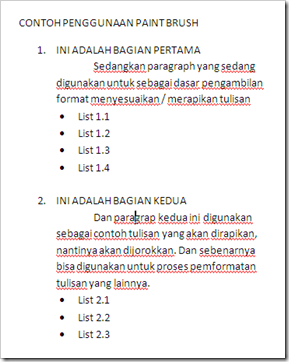
1. letakkan kursor pada tulisan yang akan dijadikan sampel format, pada contoh di atas pada tulisan “INI ADALAH BAGIAN PERTAMA”, kemudian tekan tombol format painter (sekali) kemudian sapukan atau klik pada tulisan “INI ADALAH BAGIAN KEDUA” maka tulisan tersebut akan mempunyai numbering sesuai dengan format pertama.
2. letakkan kursor pada paragraf pertama (di mana saja asal pada teks paragram pertama) kemudian tekan tombol format painter (sekali) lalu sapukan atau klik pada paragraf yang kedua.
3. Untuk proses yang ketiga kita akan mencoba menggunakan format painter dengan menekan tombolnya dua kali. Seperti biasa letakkan kursor pada list yang akan dijadikan format, misal list 1.2. lalu tekan dua kali (double click) tombol format painter lalu klik pada tulisan list 2.1, bila kita mengklik tombol format painter hanya sekali, fungsi format painter akan hilang, namun karena kita menekan dua kali maka fungsinya tidak hilang. Lanjutkan ke list 2.2, lalu list 2.3, jika fungsi format painter sudah tidak kita perlukan lagi tekan tombol ESC pada keyboard untuk menghilangkan fungsinya.
Sekian uraian yang dapat saya sampaikan, anda juga dapat membaca pembahasan tentang cara mudah merapikan tulisan bagian pertama disini.
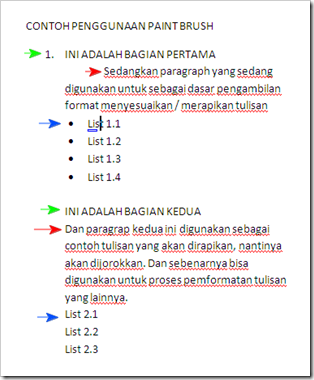
makasih atas pencerahannya.
ReplyDeletesaya lagi belajar memakai format painter.
Hehe